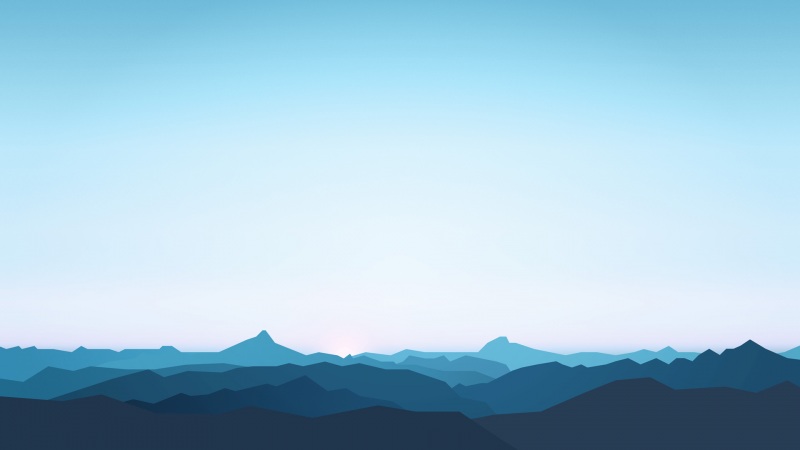#OpenWrt# 第一次在酷安发图文,所以选择了最近在研究的openwrt,很多知识科普都来自酷安,结合了这位老哥的图文讲解@zzy5156 ,也非常感谢他的图文里面艾特的老哥,现在言归正传,老哥说他做个无线路由不行,但是我发现他做个旁路由是最合适不过的,来升华一下这个作品!
一.准备材料:
1.一个Orange Pi Zero开发版
这个有256m/512m两版,个人觉得256就可以勉强满足基本需要,当然你恰巧财力雄厚,512更好,可以使用更多插件,我演示就是256m版本
2.一个可以刷入系统的SD
看清楚,是一个能刷入系统的SD卡
3.读卡器
4.电源线
二.使用到的软件
1.Win32 Disk Imager
2.SDFormatter
工具百度都能下载,我就不提供地址了
三.输入过程(主要)
其实很多大佬都知道怎么弄,无非就是缺个系统镜像文件
。
在这里要感谢一下Lean大佬,我是根据他的源码编译出来的固件,因为我的需求比较低,所以我编译的插件比较少,只有$$R,去广告,aria2,smartdns,应用过滤,我只是编译固件,这些插件应用还是得感谢各位为之付出努力的大神。
1.降SD卡插入读卡器插入电脑,打开SDFormatter这个软件
点击格式化,等待完成后拔下读卡器重新插入一下。
2.下载系统镜像文件
因为新号,基安不允许我发链接,等下次评论区补上
3.打开Win32 Disk Imager
找到并选择你下载的固件,点击Write
等待完成会有提示
这个时候刷入系统部分已经完成了,这个时候将SD卡取出,插入到Orange Pi中,插上电源和网线,并将网线插入到电脑的网口
四.设置
打开电脑网络
以太网出现了就说明电脑已经识别了,这个时候右键以太网,选择状态
找到红色方框内,记住默认网关就可以
再打开浏览器输入192.168.0.2(你的网关是啥你输入啥,如果你用我这个固件是192.168.0.2,网上找的你就具体看说明),就可以进去Openwrt的后台控制界面
默认密码一般是password,网上别人做的可能不是,看别人说明使用,输入密码就可以进去
这个可以看到你开发版的信息,以后在网上找插件时候看看能否兼容这块开发版,在左边服务里面可以看到预装插件,不同人编译的不同固件预装的插件不同,当然也可以后来自己安装插件,都是没有问题的。接下来在设置一些
网关.
在左下角点网络,再点击接口
再点修改即可设置网关
只需要设置红框内的,修改成你自己家网络(主路由器)的网关,比如我家的是192.168.0.1
修改完成记得保存并应用
五.接路由器,手机端设置
这个时候已经设置完成,将Orange Pi的网口和主路由的LAN口相连即可,这个时候已经完全设置好了,接下来就是如何使用
将设备连上wifi之后手动设置网关和dns,不同手机设置不同,我就举例,自己变通
点击保存这个时候你的手机就可以使用这个Orange Pi ,我这个教程就已经结束
六.结尾
其实说到底这个也不算是一个完全的软路由,是一个旁路由,但是我觉得一般使用效果比软路由更好,因为价格便宜,插件也算齐全,最主要的是他比软路由功耗低的不是一点半点,Orange Pi的功耗是5-10W,没有噪音,当然现在可能最流行的是N1,但是我个人感觉现在的N1已经被JS炒的价格太高,价格一高,就不显得那么香了,虽然Orange Pi也有涨价,但是价格不算太高(官方可能有点贵,但是咸鱼256才40以下当然不包邮)我觉得现在入手挺香的最后上一下我测试的$$R
speedtest测速基本上也是快跑满了我家200M的宽带
我觉得这个价格能体验已经不错了,还有很多插件可以使用,比如去广告,离线下载,应用过滤等我就不一一介绍了,第一次发图文,话有点多,啰里啰嗦,有啥不正确的地方欢迎各位老哥指出,谢谢,当然有什么不明白的地方,也可以评论私信问我。
至于固件的更新,目前是3.25编译的最新版,若是还需要什么插件可以评论,我下次编译时候加进去,谢谢支持。